Hoe Defender voor Cloud Apps uw Smartsheet beschermt
Als cloudoplossing voor productiviteit en samenwerking bevat Smartsheet gevoelige informatie voor uw organisatie. Elk misbruik van Smartsheet door een kwaadwillende actor of menselijke fout kan uw meest kritieke assets en services blootstellen aan mogelijke aanvallen.
Verbinding maken Smartsheet aan Defender voor Cloud Apps biedt u meer inzicht in uw Smartsheet-activiteiten en biedt bedreigingsdetectie voor afwijkend gedrag.
Belangrijkste bedreigingen
Gecompromitteerde accounts en bedreigingen van insiders
Gegevenslekken
Onvoldoende beveiligingsbewustzijn
Onbeheerd Bring Your Own Device (BYOD)
Hoe Defender voor Cloud Apps uw omgeving helpt beschermen
Cloudbedreigingen, gecompromitteerde accounts en kwaadwillende insiders detecteren
Het audittrail van activiteiten voor forensisch onderzoek gebruiken
Smartsheet beheren met beleid
| Type | Naam |
|---|---|
| Ingebouwd beleid voor anomaliedetectie | Ongebruikelijke activiteiten voor bestandsshares Ongebruikelijke activiteiten voor het verwijderen van bestanden Ongebruikelijke administratieve activiteiten Ongebruikelijke downloadactiviteiten voor meerdere bestanden |
| Beleid voor activiteiten | Een aangepast beleid maken door de activiteiten van het Smartsheet-auditlogboek |
Notitie
- Aanmeldings-/afmeldingsactiviteiten worden niet ondersteund door Smartsheet.
- Smartsheet-activiteiten bevatten geen IP-adressen.
Zie Een beleid maken voor meer informatie over het maken van beleid.
Besturingselementen voor governance automatiseren
Naast het bewaken van mogelijke bedreigingen, kunt u de volgende Smartsheet-beheeracties toepassen en automatiseren om gedetecteerde bedreigingen te verhelpen:
| Type | Actie |
|---|---|
| Gebruikersbeheer | Gebruiker waarschuwen bij waarschuwing (via Microsoft Entra-id) Vereisen dat de gebruiker zich opnieuw aanmeldt (via Microsoft Entra-id) Gebruiker onderbreken (via Microsoft Entra-id) |
Zie Verbonden apps beheren voor meer informatie over het oplossen van bedreigingen van apps.
Smartsheet in realtime beveiligen
Bekijk onze aanbevolen procedures voor het beveiligen en samenwerken met externe gebruikers en het blokkeren en beveiligen van het downloaden van gevoelige gegevens op onbeheerde of riskante apparaten.
Smartsheet Verbinding maken om apps te Microsoft Defender voor Cloud
In deze sectie wordt beschreven hoe u Microsoft Defender voor Cloud Apps verbindt met uw bestaande Smartsheet via de App Verbinding maken or-API's. De resulterende verbinding geeft u inzicht in en controle over het gebruik van Smartsheet van uw organisatie.
Vereisten
- De Smartsheet-gebruiker die wordt gebruikt om zich aan te melden bij Smartsheet, moet een systeem-Beheer zijn.
- Gebeurtenisrapportage moet worden ingeschakeld door Smartsheet, hetzij via een zelfstandige aankoop of via een Enterprise-abonnement met het Advance Platinum-pakket.
Smartsheet configureren
Notitie
De Smartsheet-licentie moet een Enterprise-abonnement met het Platinum-pakket zijn.
Smartsheet-accounts die worden gehost in de eu-regio (het achtervoegsel van het .eu-domein) worden momenteel niet ondersteund.
Registreer u om Ontwikkelhulpprogramma's toe te voegen aan uw bestaande Smartsheet-account:
Ga naar de registratiepagina van het Ontwikkelaars sandbox-account .
Voer uw Smartsheet-e-mailadres in het tekstvak in:
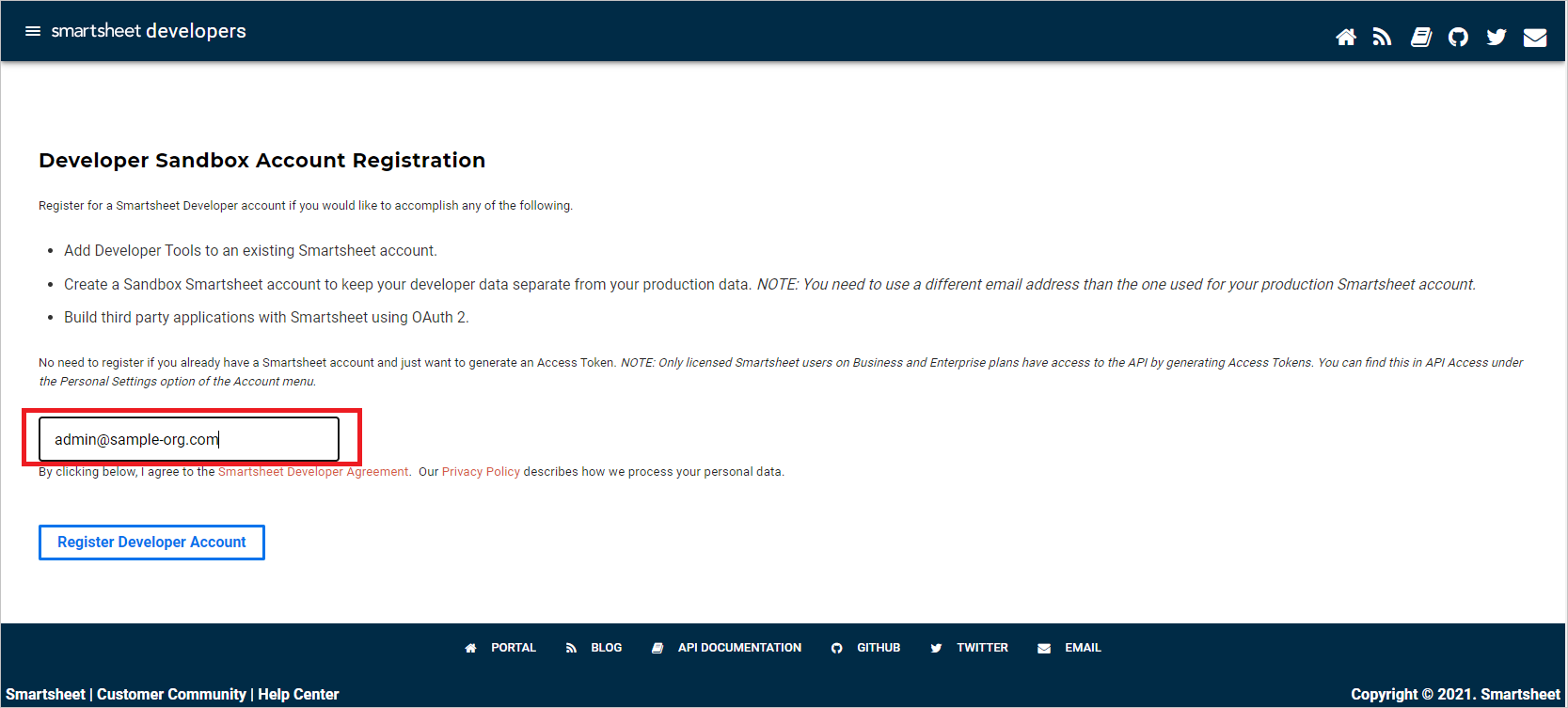
Er wordt een activeringsmail weergegeven in uw postvak. Activeer Ontwikkelhulpprogramma's met behulp van de activeringsmail.
Selecteer in Smartsheet Het ontwikkelaarsprofiel maken. Voer uw naam en e-mailadres in. Selecteer Opslaan en sluiten:
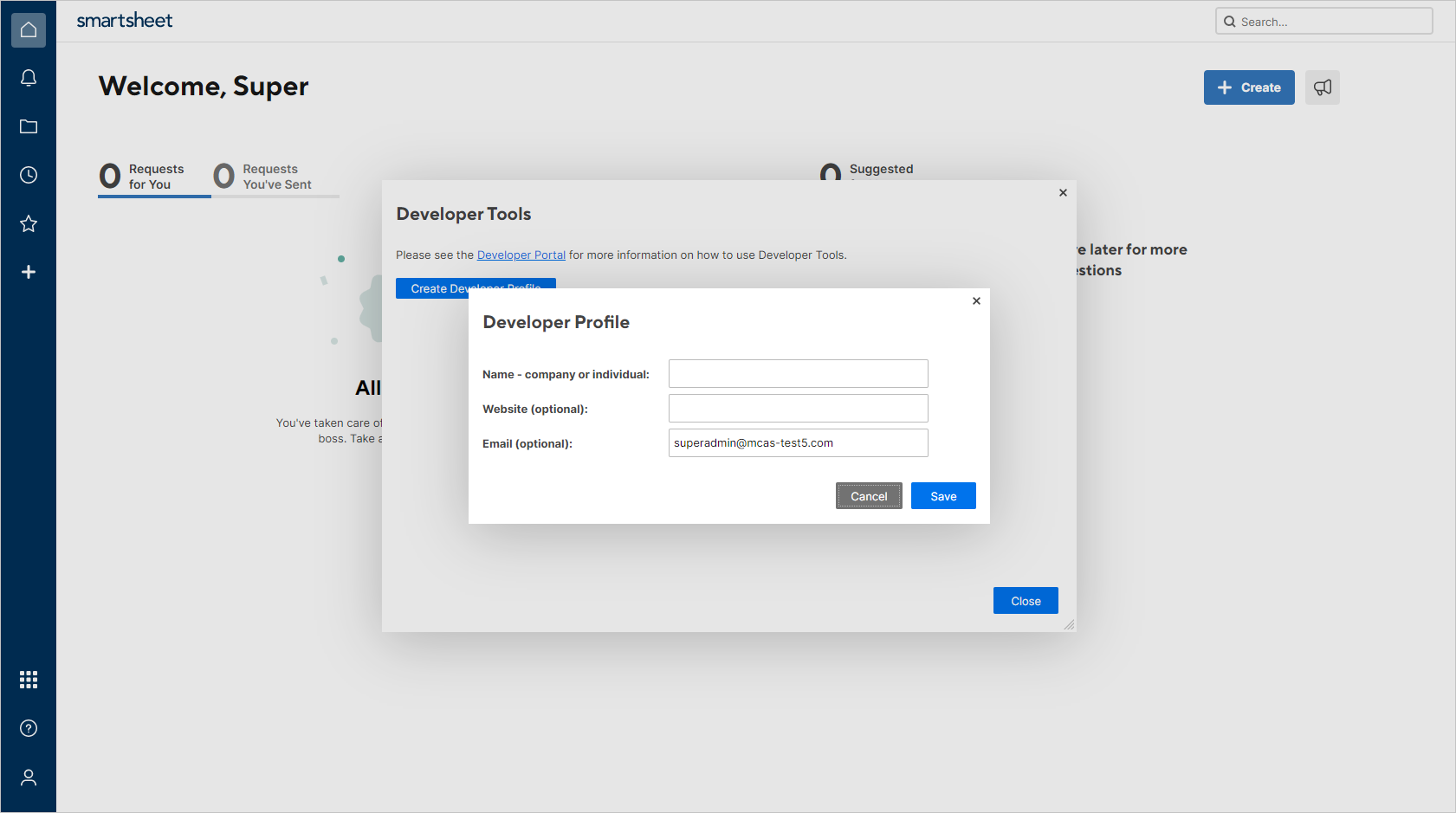
Selecteer in Smartsheet Ontwikkelhulpprogramma's:
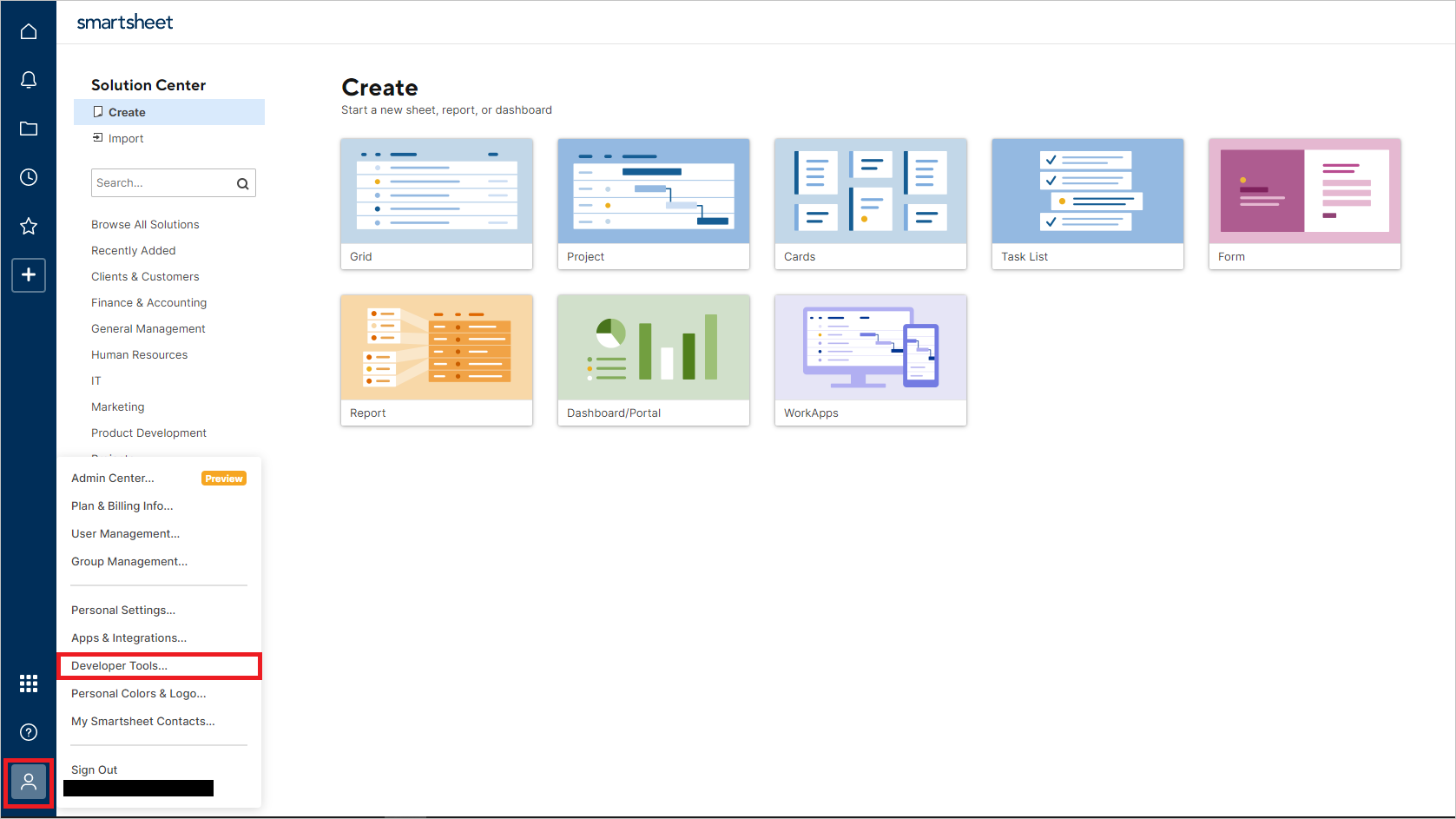
Selecteer In het dialoogvenster Ontwikkelhulpprogramma's de optie Nieuwe app maken:
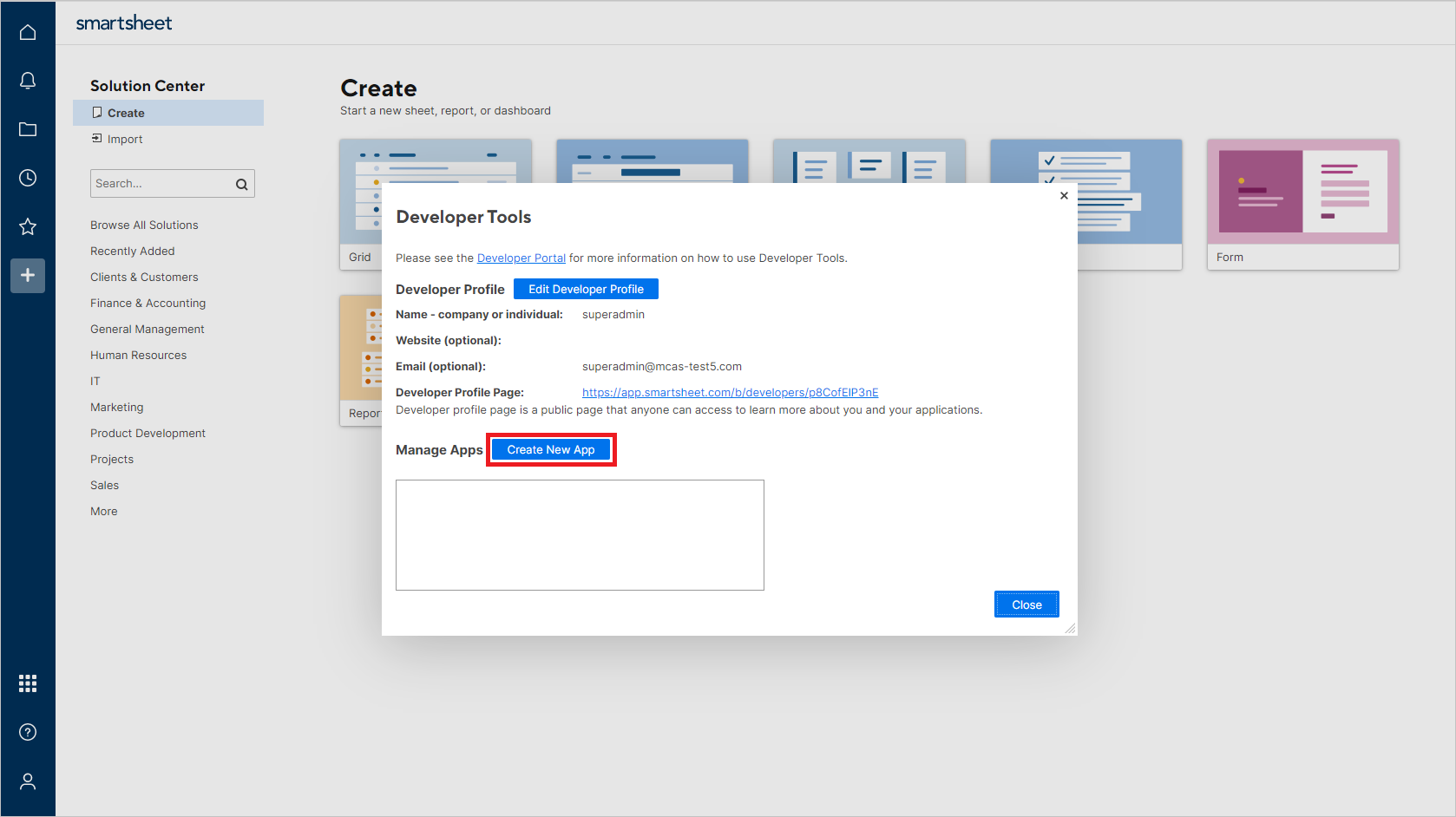
Geef in het dialoogvenster Nieuwe app maken de volgende waarden op:
App-naam: bijvoorbeeld Microsoft Defender voor Cloud Apps.
Beschrijving van de app: Microsoft Defender voor Cloud Apps maakt bijvoorbeeld verbinding met Smartsheet via de API en detecteert bedreigingen binnen de activiteit van gebruikers.
App-URL:
https://portal.cloudappsecurity.comContactpersoon/ondersteuning voor apps:
https://learn.microsoft.com/cloud-app-security/support-and-tsUrl voor app-omleiding:
https://portal.cloudappsecurity.com/api/oauth/sagaNotitie
- Voer voor GCC-klanten van de Amerikaanse overheid de volgende waarde in:
https://portal.cloudappsecuritygov.com/api/oauth/saga - Voer voor GCC High-klanten van de Amerikaanse overheid de volgende waarde in:
https://portal.cloudappsecurity.us/api/oauth/saga
- Voer voor GCC-klanten van de Amerikaanse overheid de volgende waarde in:
App publiceren?: Selecteer
Logo: laat leeg.

Selecteer Opslaan. Kopieer de app-client-id en het app-geheim dat wordt gegenereerd. U hebt ze nodig in de volgende stappen.
Defender voor Cloud-apps configureren
Notitie
De Smartsheet-gebruiker die de integratie configureert, moet altijd een Smartsheet-beheerder blijven, zelfs nadat de connector is geïnstalleerd.
Selecteer Instellingen in de Microsoft Defender-portal. Kies vervolgens Cloud Apps. Selecteer app-Verbinding maken ors onder Verbinding maken apps.
Selecteer +Verbinding maken een app op het tabblad App-connector s en selecteer vervolgens Smartsheet.
Geef in het volgende venster een beschrijvende naam op voor de connector en selecteer vervolgens Volgende.
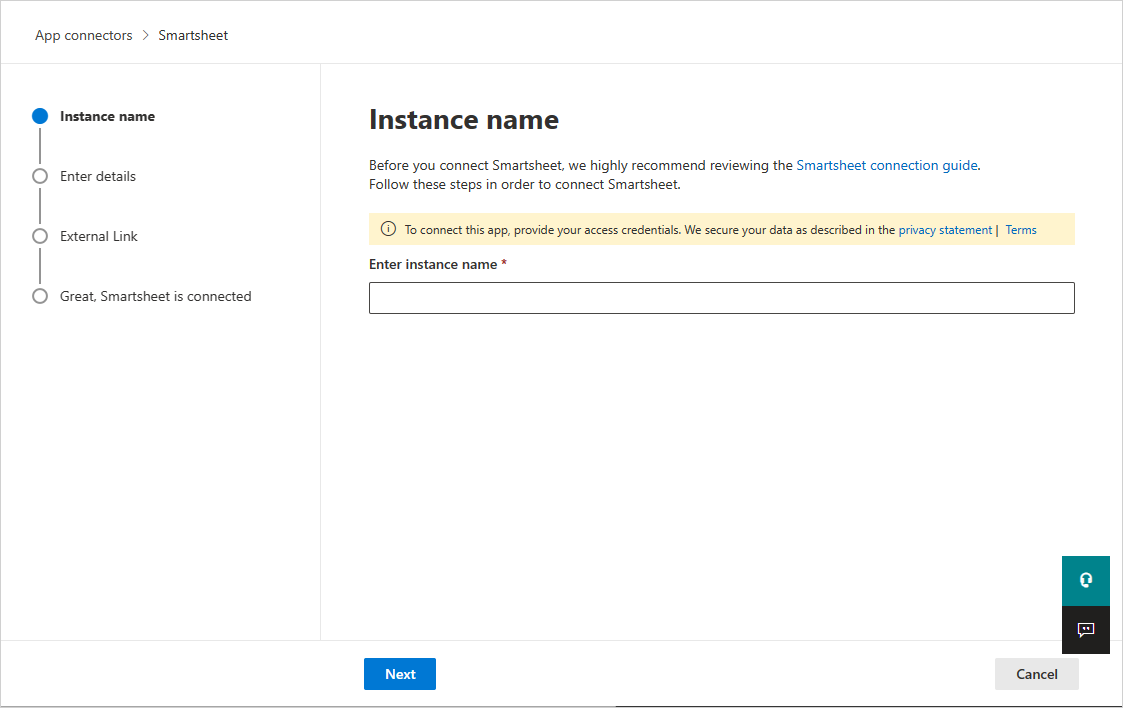
Voer in het scherm Details invoeren de volgende waarden in en selecteer Volgende:
- Client-id: de app-client-id die u eerder hebt opgeslagen.
- Clientgeheim: het app-geheim dat u eerder hebt opgeslagen.
Selecteer Verbinding maken Smartsheet op de pagina Externe koppeling.
Selecteer Instellingen in de Microsoft Defender-portal. Kies vervolgens Cloud Apps. Selecteer app-Verbinding maken ors onder Verbinding maken apps. Zorg ervoor dat de status van de verbonden app-Verbinding maken or is Verbinding maken.
De eerste verbinding kan maximaal vier uur duren om alle gebruikers en hun activiteiten in de zeven dagen voor de verbinding op te halen.
Nadat de status van de connector is gemarkeerd als Verbinding maken ed, is de connector live en werkt deze.
Frequentielimieten en -beperkingen
De standaardfrequentielimiet is 300 aanvragen per minuut. Zie de Smartsheet-documentatie voor meer informatie.
Beperkingen zijn onder andere:
- Activiteiten voor aanmelden en afmelden worden niet ondersteund door Smartsheet.
- Smartsheet-activiteiten bevatten geen IP-adressen.
- Systeemactiviteiten worden weergegeven met de naam van het Smartsheet-account.
Volgende stappen
Als u problemen ondervindt, zijn we hier om u te helpen. Als u hulp of ondersteuning voor uw productprobleem wilt krijgen, opent u een ondersteuningsticket.